如何在 Twitter 上設置 2FA
已發表: 2023-03-212023 年 3 月 20 日更新:自 2023 年 3 月 20 日起,Twitter 將針對未訂閱 Twitter Blue 的帳戶停用基於短信的雙因素身份驗證 (2FA)。 如果你的 Twitter 帳戶上有 2FA,但尚未進行此更改,我們建議立即進行更改,以避免以後出現任何登錄問題。
互聯網是一個危險的地方,您的隱私幾乎一直處於危險之中。 因此,最好使用對您有利的任何安全功能來保護自己。 今天,我們將了解如何在 Twitter 上設置雙因素身份驗證 (2FA)。
Twitter 等社交媒體平台已成為不良行為者的主要目標。
通過查看一個人的 Twitter 個人資料,您可以了解很多關於他的信息,如果您侵入他們的帳戶,您可以找到更多信息。
為了避免潛在的黑客攻擊,最好盡可能設置雙因素身份驗證。 值得慶幸的是,這是您可以在 Twitter 上做的事情。 我們將向您展示如何操作。
什麼是雙因素身份驗證,它是如何工作的?
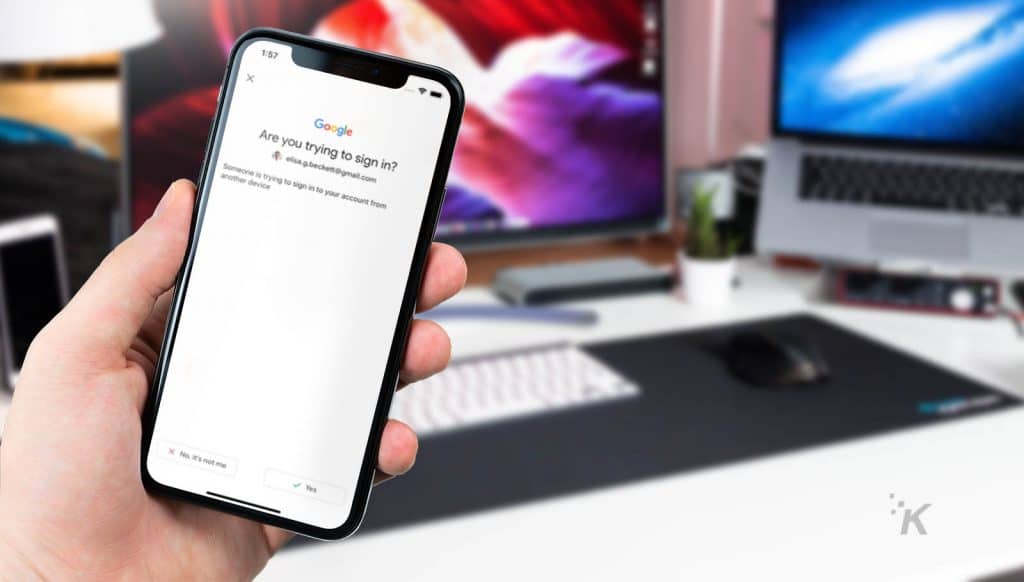
雙因素身份驗證本質上是在您登錄平台所需的密碼之上的額外安全級別。 除了輸入密碼外,您還必須完成另一個步驟才能登錄。
閱讀更多:如何更改您的 Twitter 密碼
從技術上講,第二步可能需要任何東西。 它可能是一個安全問題、一個智能手機應用程序,甚至是一個內部帶有回收編號序列的物理 USB。
對於 Twitter,您可以使用三種不同的雙因素身份驗證選項。 第一個也是最簡單的是通過短信,但是,此功能僅適用於 Twitter Blue 訂閱者。
你可以與平台分享你的電話號碼,每當你嘗試登錄時,你都會收到一個代碼。你必須輸入該代碼和密碼才能進入你的帳戶。
第二種方法涉及使用身份驗證器應用程序。
Twitter 支持多種可以使用的身份驗證應用程序,包括 Google Authenticator、Authy、Duo Mobile 和 1Password。 使用此方法,身份驗證器應用程序將生成一個隨機代碼供您在登錄時輸入。
閱讀更多:如何刪除您的 Twitter 帳戶
最後一種方法稍微複雜一些,也比較少見。 它涉及一個物理安全密鑰,該密鑰通過 USB 連接到計算機或通過藍牙連接到您的移動設備。
每次您從不同的設備登錄時,都必須提供此物理密鑰。
如何在計算機上設置 Twitter 上的 2FA
現在我們已經了解了不同的雙因素身份驗證方法,讓我們看看如何設置它。
首先,我們將在計算機上查看 Twitter 上的選項。 前往 Twitter.com 並登錄以開始使用。
- 單擊左側選項卡底部的更多
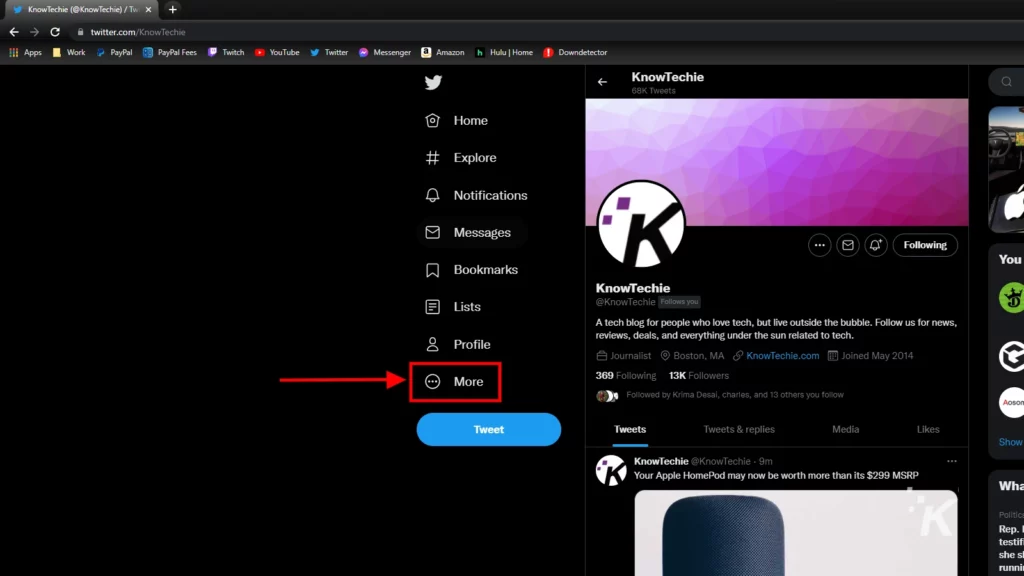
- 選擇設置和隱私
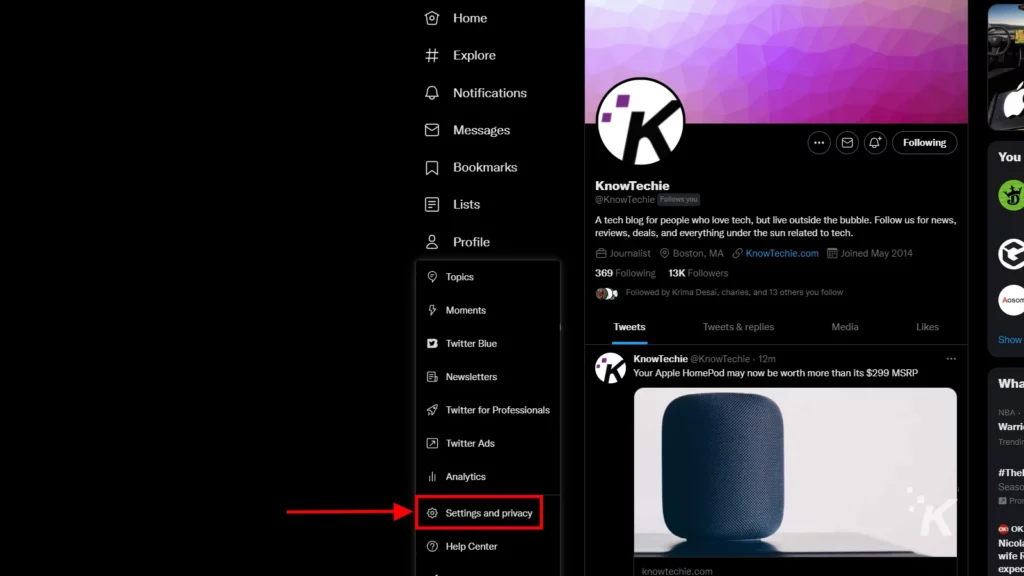
- 選擇安全和帳戶訪問選項卡,然後單擊右欄中的安全
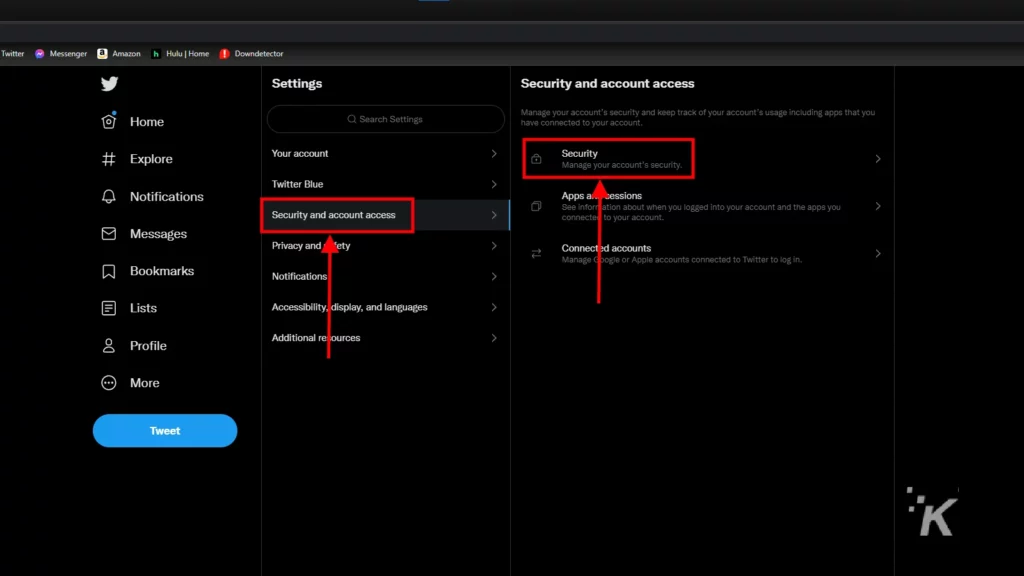
- 單擊雙因素身份驗證按鈕
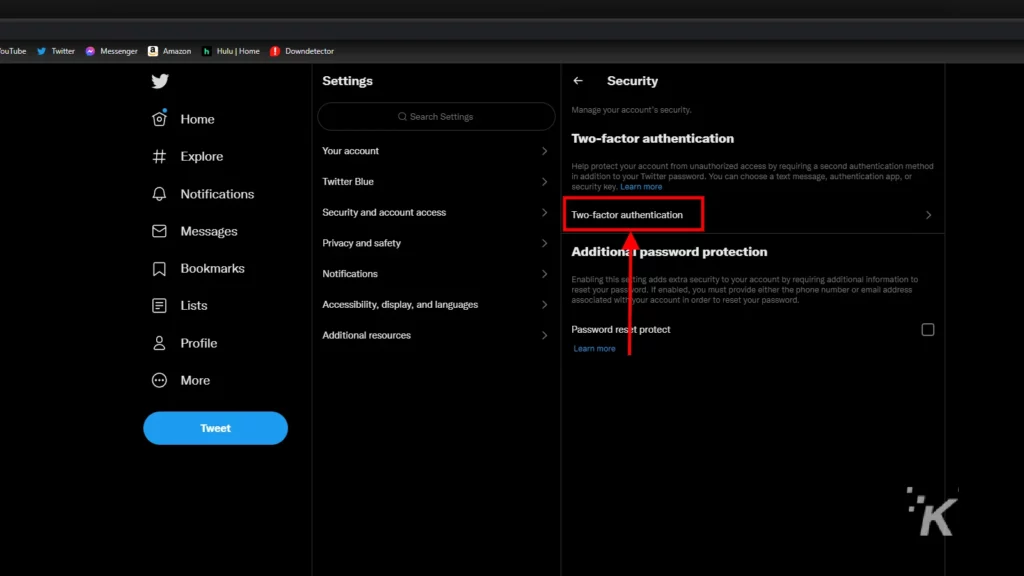
- 選擇您要啟用的雙因素身份驗證方法,然後按照屏幕上的說明進行操作
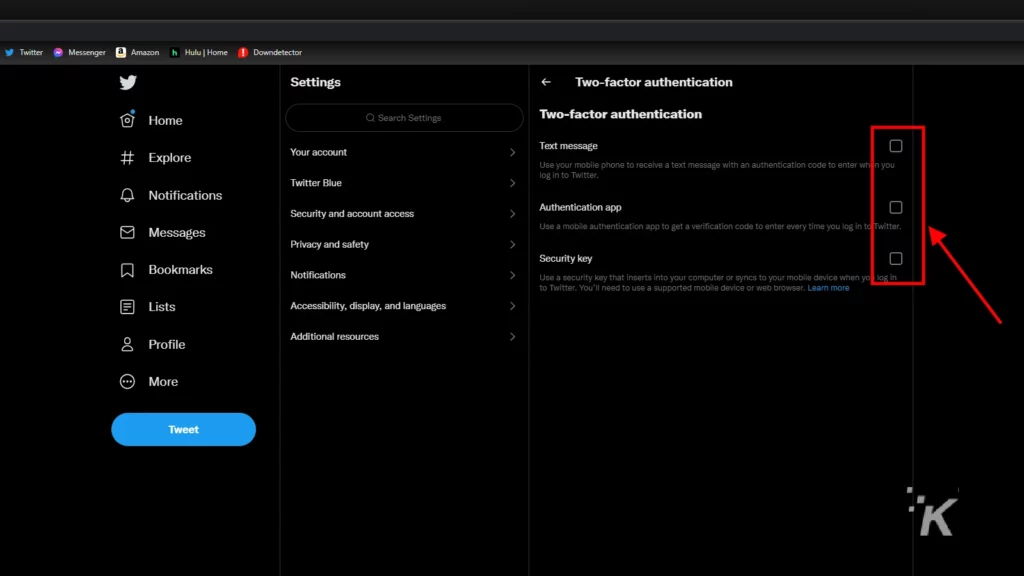
閱讀更多:如何在 Twitter 上向圖像添加替代文本
一旦您按照屏幕上的說明進行操作,您就可以開始了。 如果這是你第一次訪問此頁面,Twitter 可能會在你繼續之前要求你驗證你的電子郵件地址。
如果是這樣,它將自動向您發送一封電子郵件,其中包含一個鏈接,以便在您繼續之前進行驗證。
之後,設置雙因素身份驗證非常簡單。 如果您選擇短信選項,系統會要求您輸入並驗證您的電話號碼。
身份驗證應用程序方法將為您提供一個二維碼,您可以使用您選擇的身份驗證應用程序掃描該二維碼。 然後,您將獲得在驗證器應用程序上生成的隨機數,您在 Twitter 上輸入該隨機數以進行驗證,一切順利。
如果您使用安全密鑰方法,系統會提示您將物理安全密鑰與計算機同步。

我能夠使用這種方法將我的 Android 手機用作物理安全密鑰,因此這對您來說可能是一個有吸引力的選擇。
如何在 Android 版 Twitter 上設置 2FA
雖然在您的計算機上設置雙因素身份驗證可能更容易一些,但可以使用移動設備來完成。
首先,我們將了解如何在 Android 版 Twitter 上設置雙因素身份驗證。 同樣,首先打開 Twitter 應用程序並登錄您的帳戶。
- 點按左上角的個人資料照片
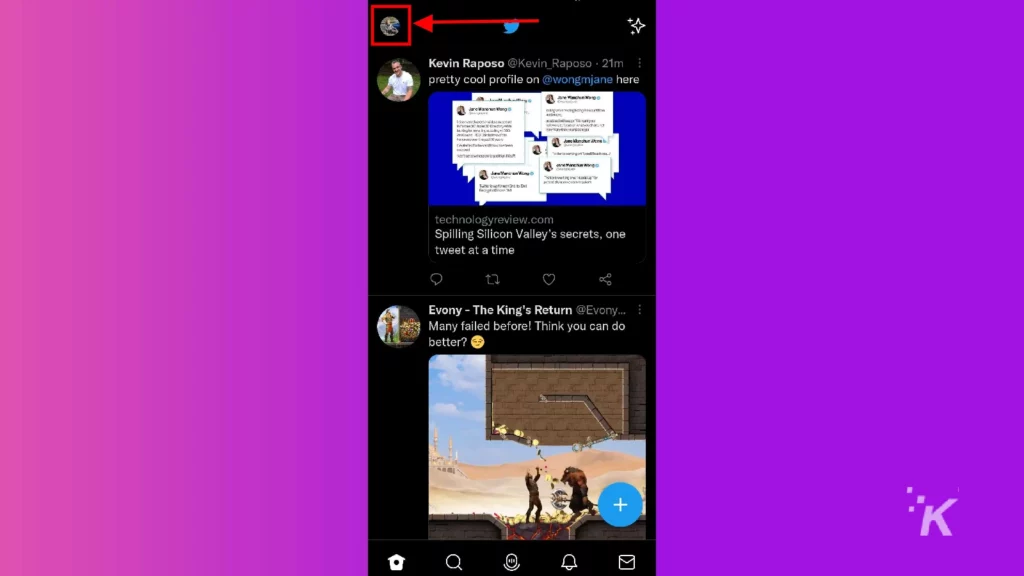
- 選擇設置和隱私
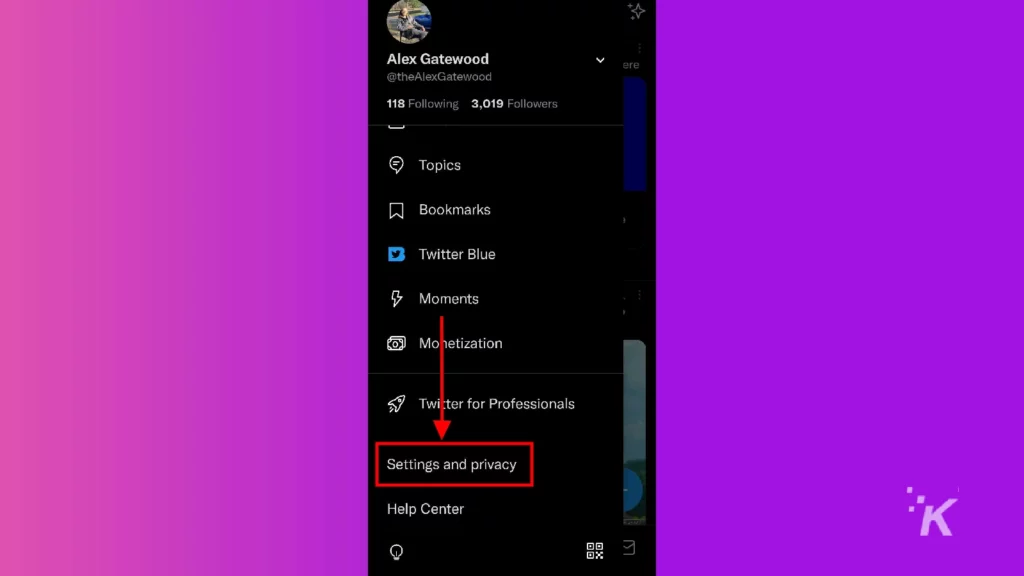
- 點擊安全和帳戶訪問
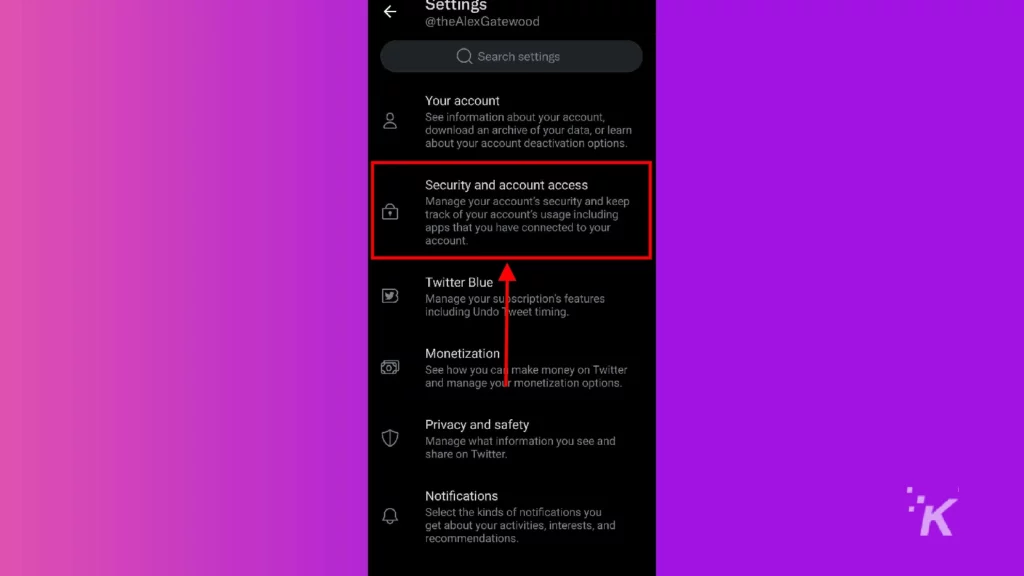
- 選擇安全
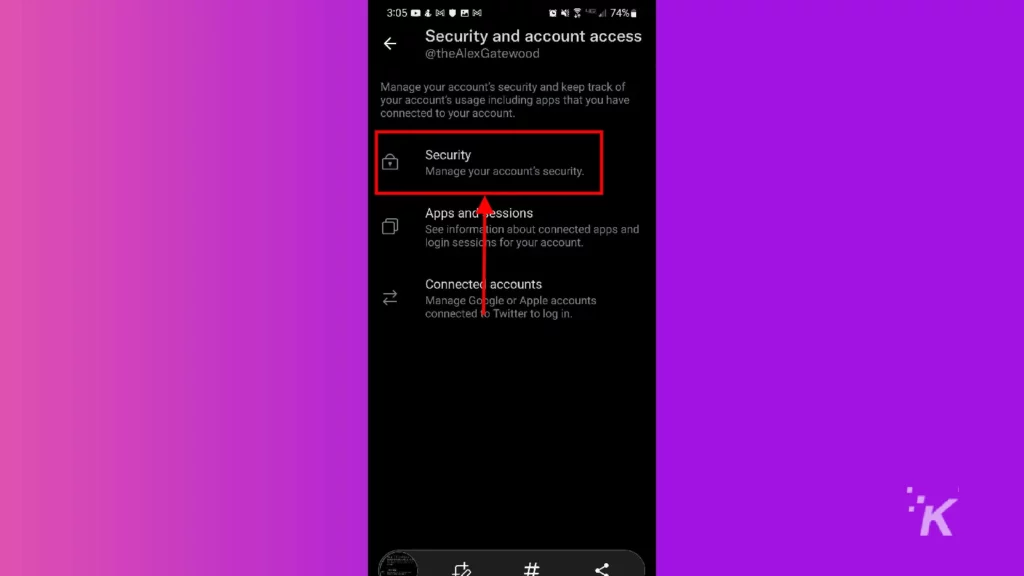
- 點擊雙因素身份驗證按鈕
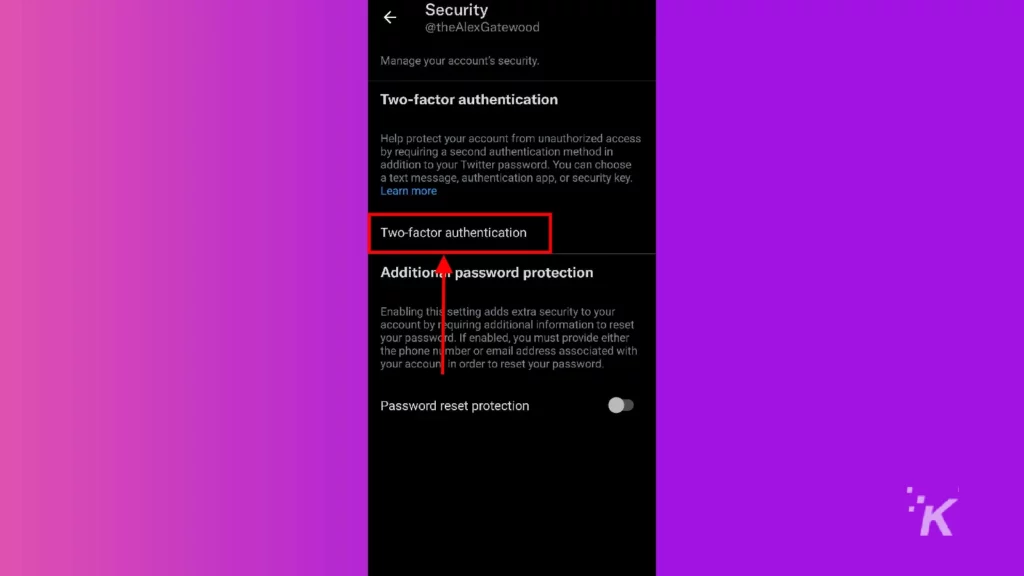
- 切換您想要的身份驗證選項並按照屏幕上的說明進行操作
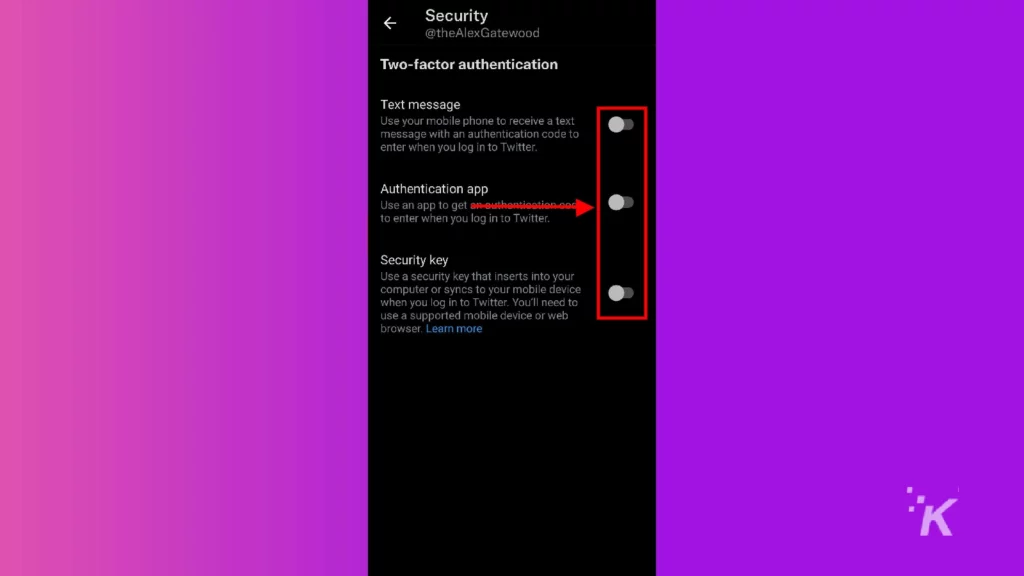
從上面的屏幕截圖可以看出,您在移動設備上擁有與 PC 上相同的身份驗證選項。 但菜單可能看起來有點不同。
一個區別涉及身份驗證應用程序的使用。
您仍然會得到一個二維碼,可以使用身份驗證應用程序進行掃描,但如果您使用的設備安裝了身份驗證應用程序,則可能很難做到這一點。
另一個區別涉及身份驗證應用程序選項。
安裝兼容的身份驗證應用程序後,它應該會自動同步這兩個應用程序並為您提供確認碼以供輸入。 只需在 Twitter 上重新輸入該代碼,您就可以準備就緒。
如何在 iOS 版 Twitter 上進行設置
最後,我們將了解如何在 iOS 版 Twitter 上設置雙因素身份驗證。
這些步驟類似於 Android 過程,儘管菜單看起來可能略有不同。 同樣,首先打開 Twitter 應用程序並登錄您的個人資料。
- 點按左上角的個人資料照片
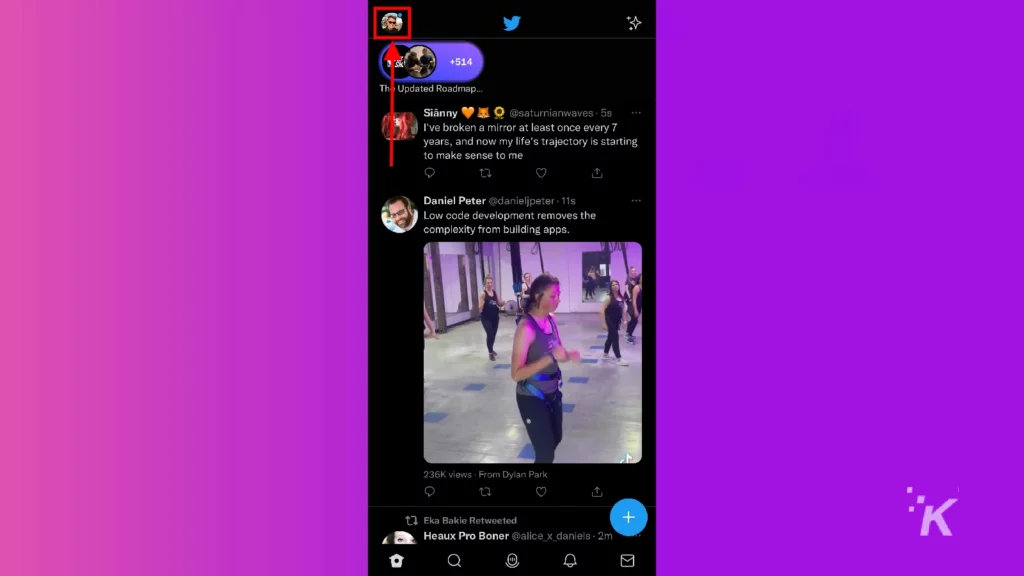
- 選擇設置和隱私
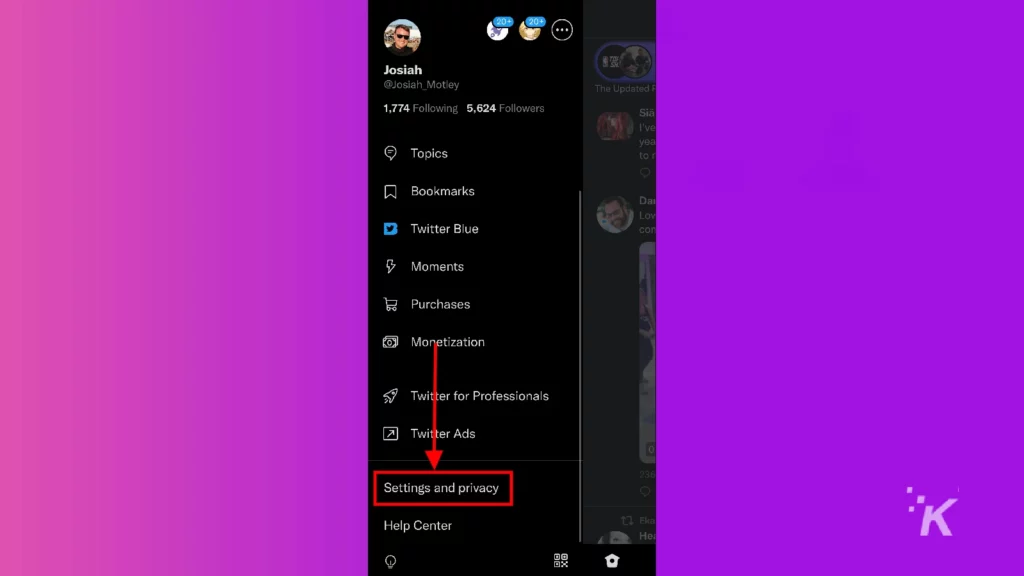
- 點擊安全和帳戶訪問
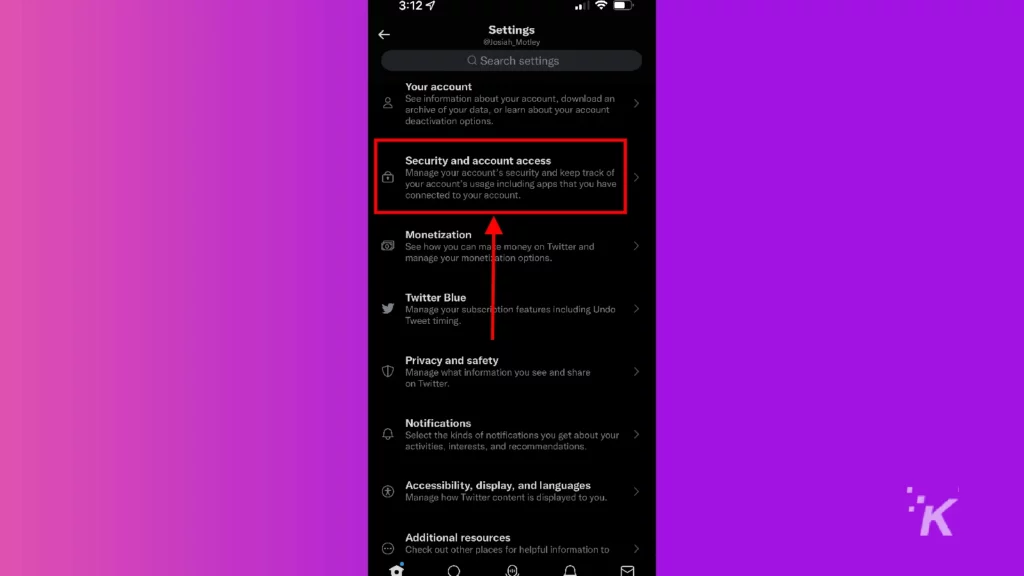
- 選擇安全
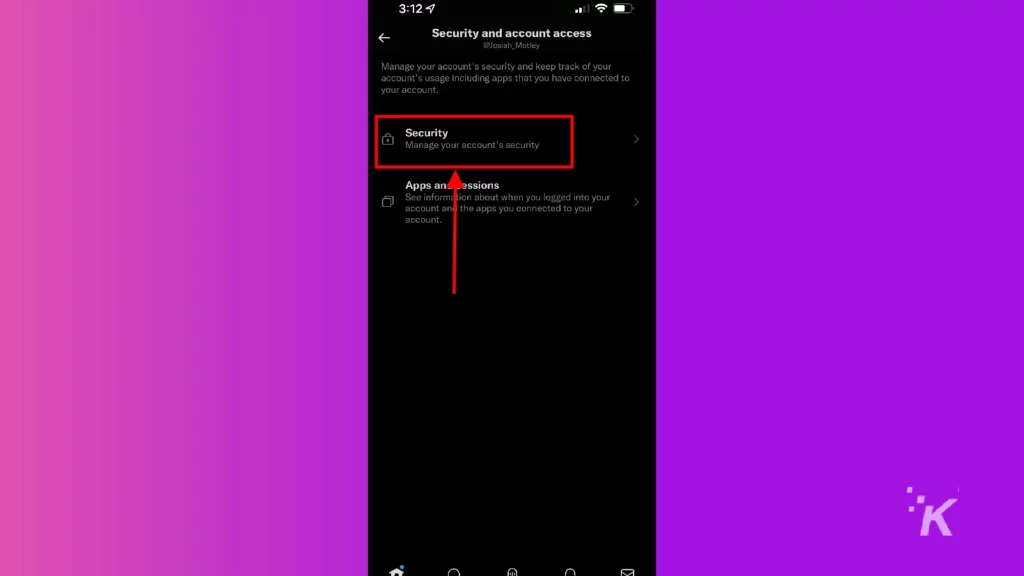
- 點擊雙因素身份驗證按鈕
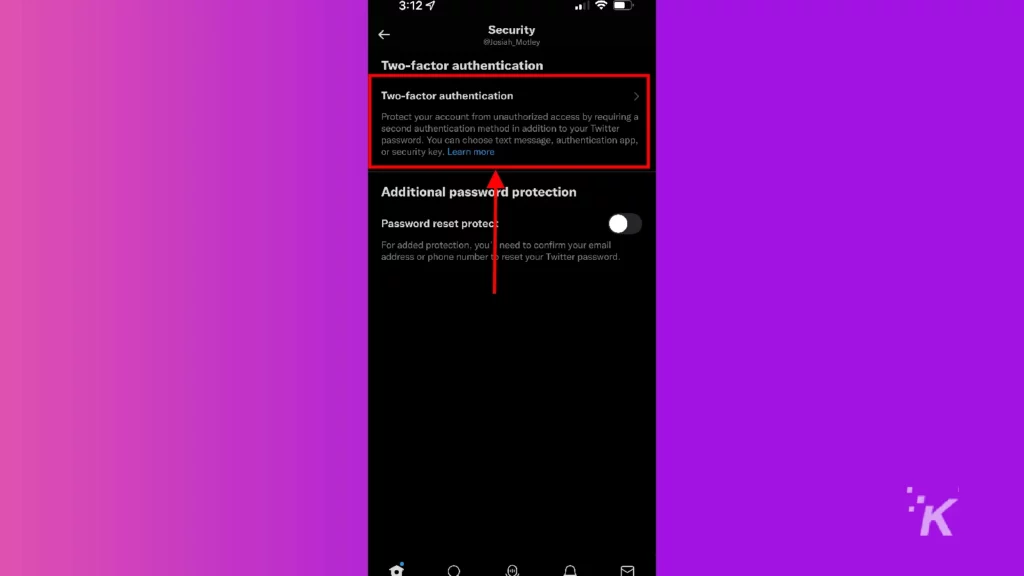
- 選擇所需的身份驗證選項並按照屏幕上的說明進行操作
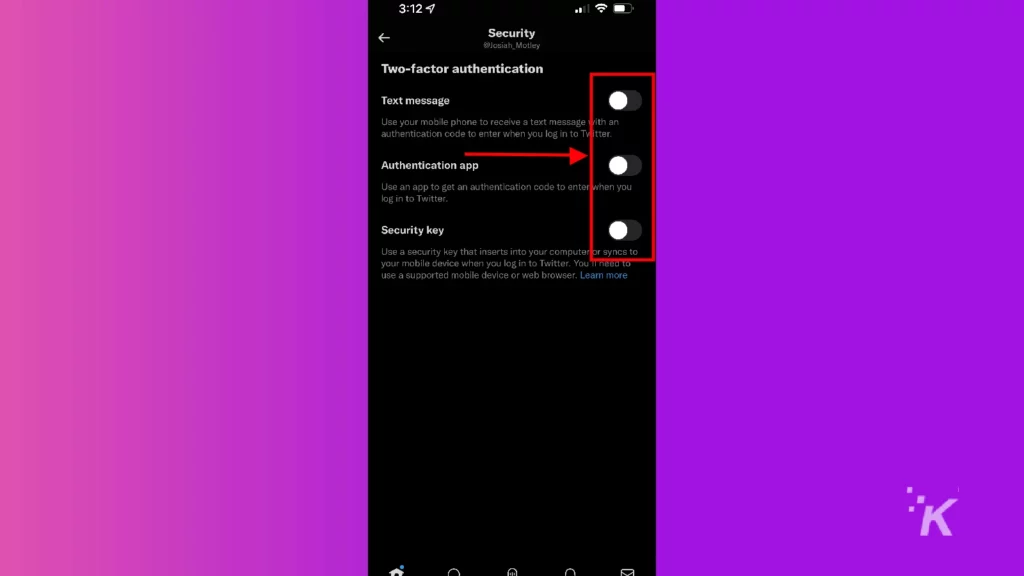
這就是您在 iPhone 上設置雙因素身份驗證的方式。 與 Android 版本類似,使用安全密鑰選項將在瀏覽器中打開移動 Twitter 網站。 如果您選擇該方法,它應該會自動與任何身份驗證應用程序同步。
在 Twitter 上設置雙因素身份驗證並避免一些潛在的麻煩
幫自己一個忙,繼續為您的 Twitter 帳戶設置雙因素身份驗證。 它可以使您免受潛在的黑客攻擊和帳戶洩露,而這些本來是可以避免的。
無論您主要是在移動設備還是計算機上使用 Twitter,設置雙因素身份驗證都相對簡單。
您甚至可以選擇最適合您的選項,這樣雙因素身份驗證就不會變得不方便。
這種額外的安全級別可以防止黑客攻擊,同時讓您更加放心,您的帳戶是安全的。
如果無法訪問您的雙因素身份驗證方法,未經授權的用戶將無法登錄您的 Twitter 帳戶。
對此有什麼想法嗎? 在下面的評論中讓我們知道,或者將討論轉移到我們的 Twitter 或 Facebook。
編輯推薦:
- 如何禁用 Twitter Spaces 通知
- 這是使用 Twitter 提示添加加密貨幣地址的方法
- 如何創建 Twitter 列表
- 以下是查看您在哪些 Twitter 列表中的方法
